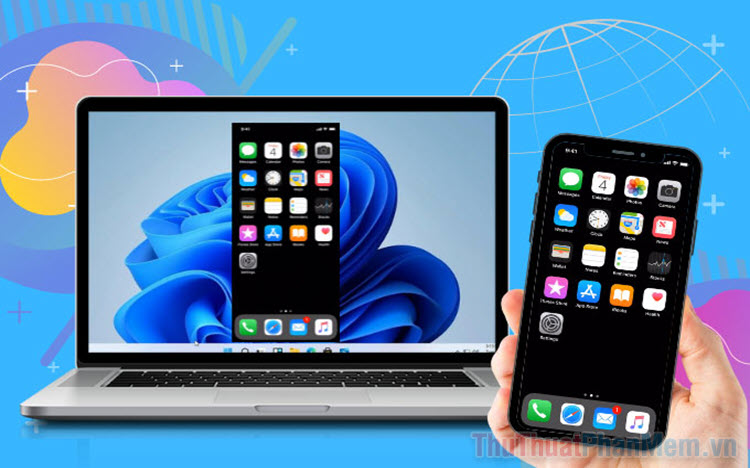Cách kiểm tra bản quyền của Windows 11
Mục lục nội dung
Kiểm tra bản quyền của Windows 11 giúp bạn biết được máy tính đã được kích hoạt bản quyền hay chưa?

1. Bản quyền Windows 11
Phiên bản Windows 11 là bản cập nhật nâng cấp nhẹ đến từ Windows 10 và chúng tập trung chủ yếu vào việc thay đổi giao diện của hệ thống. Ngoài ra, Windows 11 cũng tập trung vào việc nâng cấp các tính năng cơ bản nhằm đem đến trải nghiệm tốt nhất cho người sử dụng. Đối với Windows 11, Microsoft không thu thêm bất kỳ khoản phí nào của người sử dụng nếu như họ đã sử dụng Windows 10 bản quyền trước đó.
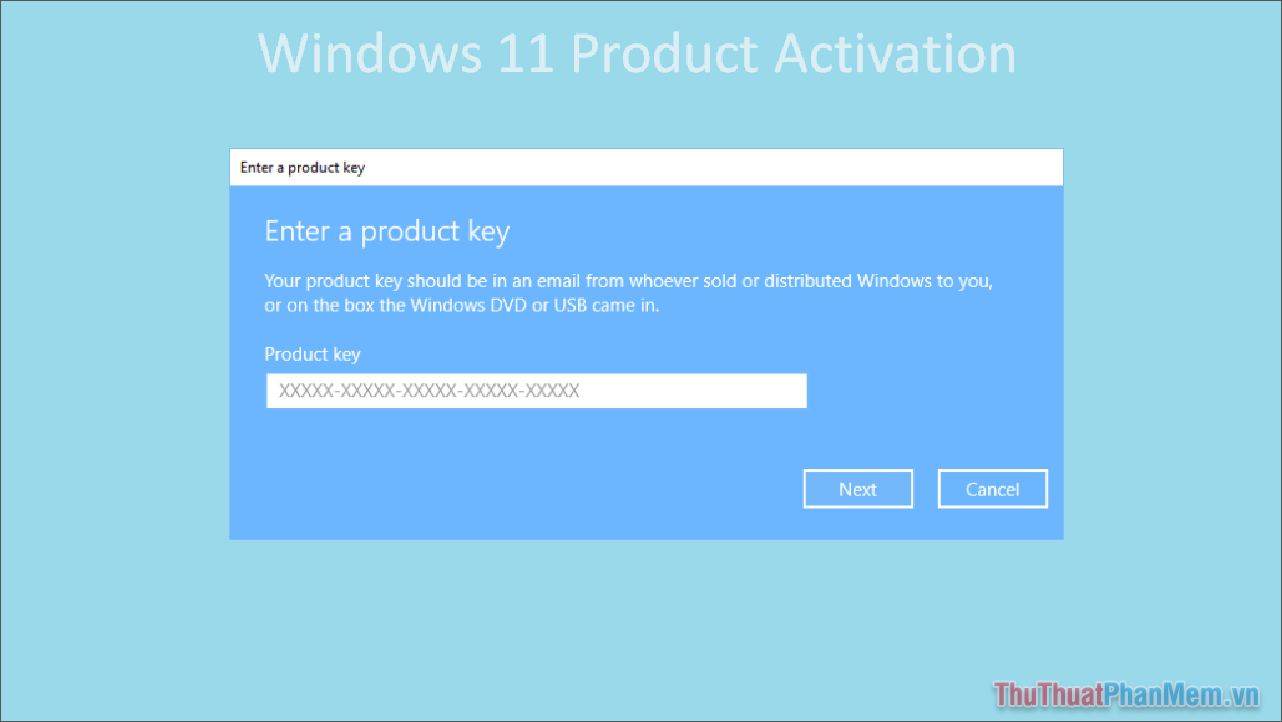
Như vậy, nếu bạn sử dụng Windows 10 bản quyền khi Update lên Windows 11 thông qua Windows Update trực tiếp trên hệ thống thì mặc định sẽ được kích hoạt bản quyền. Trong trường hợp bạn cài đặt Windows 11 mới hoàn toàn thì bạn sẽ phải cần kích hoạt lại bản quyền.
2. Cách kiểm tra bản quyền trên Windows 11
Trên Windows 11, hiện nay chúng ta chỉ có thể kiểm tra bản quyền bằng Settings và Command Prompt, cụ thể các cách kiểm tra bản quyền Window 11 như sau:
Kiểm tra bản quyền Windows 11 bằng Settings
Bước 1: Bạn hãy mở Menu Start và chọn biểu tượng Settings để mở cài đặt trên máy tính Windows.
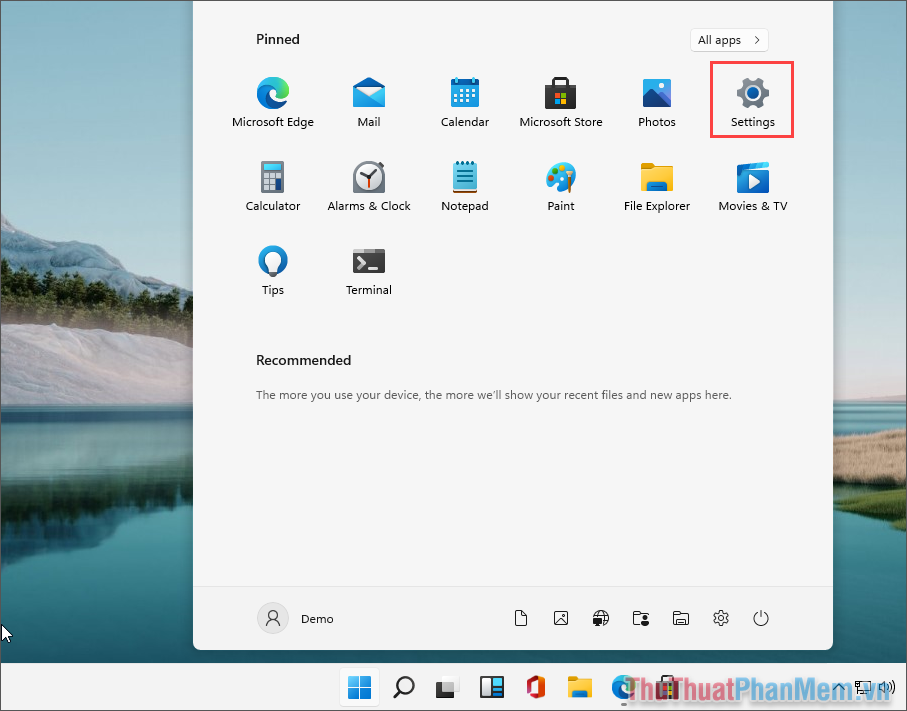
Bước 2: Sau đó, bạn hãy chọn thẻ Windows Update & Security để mở kiểm tra cập nhật trên Windows 11.
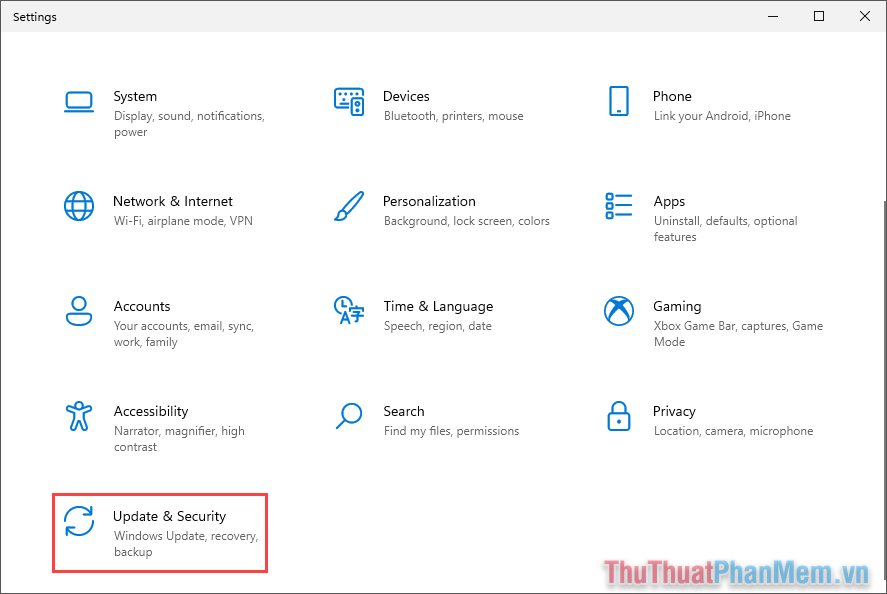
Bước 3: Để kiểm tra bản quyền của Windows 11, bạn chỉ cần chọn Activation và theo dõi kết quả trong mục Activation.
Tại đây, chúng ta sẽ có 02 trường hợp như sau:
- Windows is activated…: Windows đã được kích hoạt
- Windows is not activated…: Windows chưa được kích hoạt
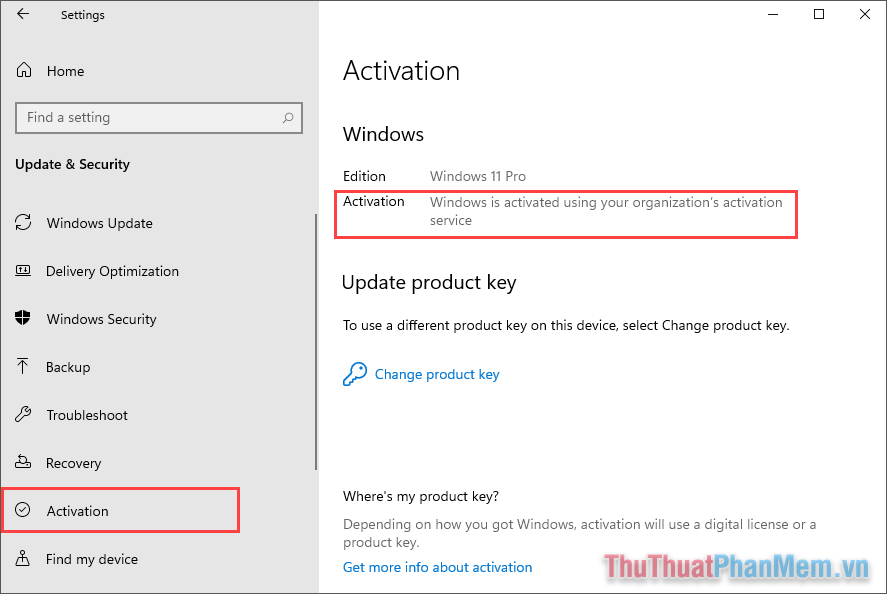
Kiểm tra bản quyền Windows 11 bằng Command Prompt
Tương tự như cách kiểm tra bản quyền trong Settings, cửa sổ lệnh Command Prompt cũng trả lại các kết quả bản quyền trên máy tính Windows.
Bước 1: Bạn hãy mở Menu Start, nhập cmd và chọn Run as administrator để mở với quyền Admin.
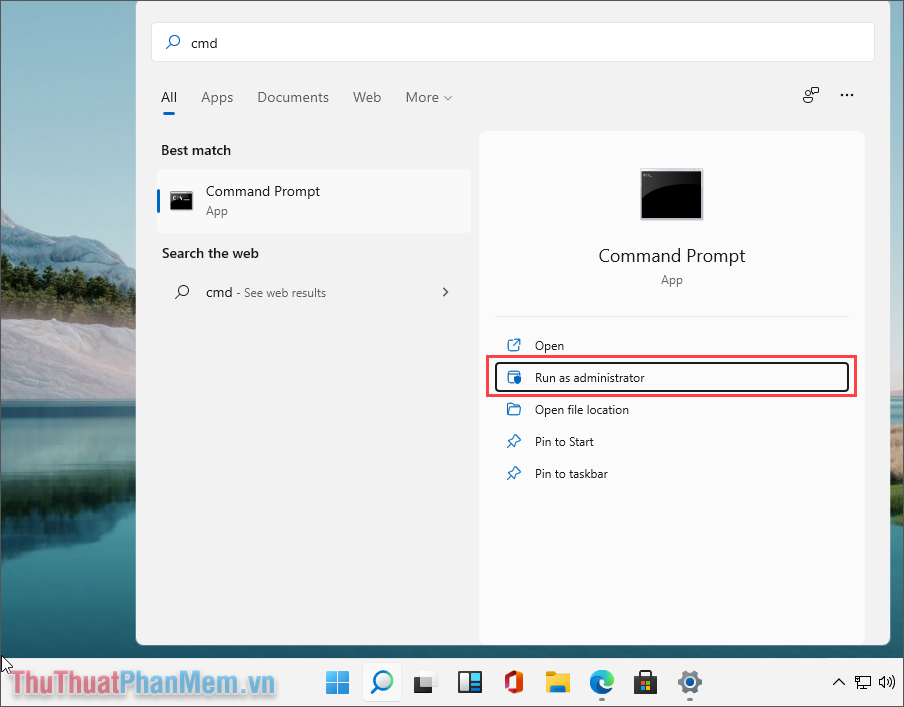
Bước 2: Trong cửa sổ Command Prompt, bạn hãy nhập lệnh sau và nhấn Enter để kiểm tra.
| Slmgr/xpr |
Lúc này, hệ thống sẽ trả kết quả cho bạn thông qua cửa sổ Windows Script Host với các nội dung như sau:
- The machine is permanently activated: Đã được kích hoạt bản quyền
- Volume activation will expire…: Chưa được kích hoạt bản quyền, sẽ hết hạn vào ngày….
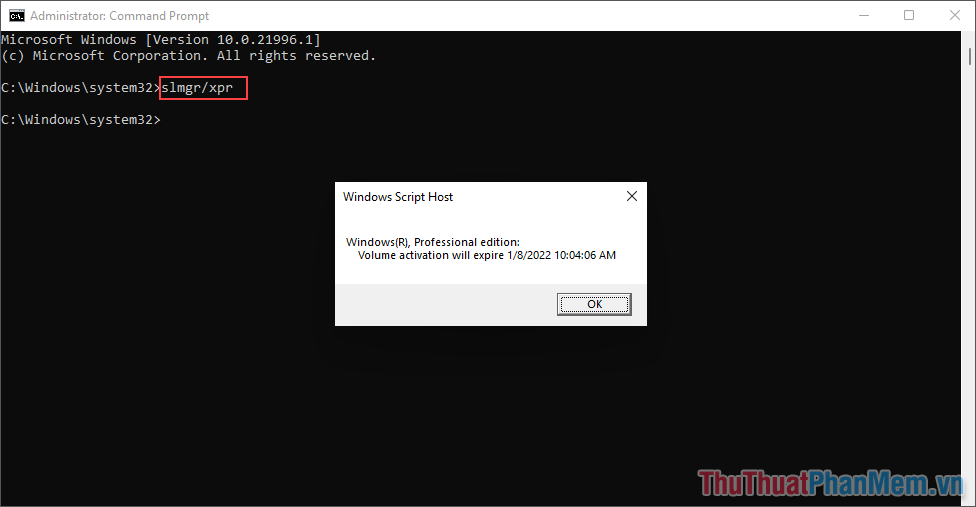
Trong bài viết này, Thủ thuật phần mềm đã hướng dẫn các bạn cách kiểm tra bản quyền trên Windows 11. Chúc các bạn thành công!